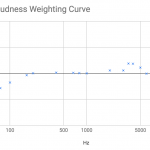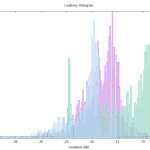iPhoneで動画を編集する方法をご紹介します。今回は無料のiMovieで行います。
Contents
iPhoneの動画編集アプリiMovieをインストール
App StoreからiMovieをインストールします。
プロジェクトを作成する
起動すると左の画面になるので、プロジェクトタブでプラス記号を押してください。その後、ムービーを選択してください。
動画を読み込む
素材となる動画を選択します。複数選択可能です。
動画をカットする
動画をタップすると左画像のような編集メニューが現れます。ハサミを選び、分割を選ぶと、右画像のように選択したポイントで動画をカットできます。
動画を並び替える
動画を長押しするとドラッグ&ドロップで動画の順番を変えられます。
動画の音量を調節する
動画をタップで選択肢し、編集メニューでスピーカーを選択すると、音量調節できます。
動画を書き出す
画面左上の完了ボタンを押し、画面下の送るボタンを押すと、動画をさまざまなアプリへエクスポート可能になります。今回は、フォトライブラリに保存するので、ビデオを保存を選択してください。エクスポート設定を選択すると、エクスポートが開始されます。
オーディオのクオリティを上げる (宣伝)
弊社の音圧爆上げくんを使うと、編集後の動画の音質をあげられます。iMovieで作った動画で試してみてください!
詳細はこちらをご覧ください。
まとめ
iPhoneで動画を編集する方法をご紹介しました。
動画編集の効率とできあがる動画の品質は、どのアプリを使うかによって大きく変わります。そのため、アプリ選びは重要です。
iMovie以外の動画編集アプリも後日ご紹介します。